Table of Contents
![]() Related Posts
Related Posts
- 1. Betulkan AVI Tidak Bermain dengan Perisian Pembaikan Video
- 2. Kemas kini WMP untuk Menyelesaikan AVI Tidak Akan Dimainkan
- 3. Kemas kini Pemacu Windows untuk Menyelesaikan AVI Tidak Dimainkan
- 4. Tukar Format Video untuk Betulkan Selesaikan AVI Tidak Dimainkan
- 5. Buka Fail AVI Tidak Boleh Dimainkan Menggunakan Pemain Media Lain
Adakah anda bosan menangani masalah AVI File Not Playing ? Jangan risau lagi; anda berada di tempat yang betul untuk menyelesaikan isu ini! Keserasian codec, fail rosak atau pemain media yang sudah lapuk boleh menjadi punca masalah ini.
Kami telah menyertakan banyak cara untuk menyelesaikan isu memainkan fail AVI, termasuk menggunakan Pembaikan Video EaseUS Fixo, mengemas kini pemain media dan menukar format video. Pengguna baharu atau berpengalaman akan mencari penyelesaian praktikal yang memenuhi keperluan mereka. Artikel ini akan membantu anda mengenal pasti dan menyelesaikan masalah fail AVI untuk melihat video kegemaran anda dengan lancar. Mari kita dedahkan penyelesaian kepada AVI File Not Playing!
1. Betulkan AVI Tidak Bermain dengan Perisian Pembaikan Video
Apabila pendekatan standard gagal menyelesaikan kesukaran bermain AVI, menggunakan perisian pembaikan video khusus seperti Pembaikan Video EaseUS Fixo mungkin menjadi pengubah permainan. Utiliti berkuasa ini terutamanya dibina untuk mengendalikan kerumitan fail AVI yang rosak.
Perisian pembaikan video daripada EaseUS ini mungkin membantu apabila fail AVI menjadi tidak tersedia kerana rasuah. Sama ada masalah itu disebabkan oleh muat turun yang tidak lengkap, pemindahan fail yang terganggu atau ranap sistem yang tidak dijangka, program ini mempunyai alat pembaikan yang mantap untuk menangani isu ini dengan secukupnya tanpa mengorbankan kualiti video. Alat berkuasa ini juga boleh membetulkan kod ralat 0xc00d5212 yang mungkin anda hadapi semasa memainkan fail AVI.
Ikuti langkah di sini untuk membaiki fail AVI yang rosak dan menyelesaikan AVI tidak dimainkan pada PC anda:
Langkah 1. Buka Fixo pada PC tempatan anda. Klik "Pembaikan Video" dan tambah fail video MP4/MOV/AVI/MKV/3GP/FLV/MKV/WMV yang rosak dengan mengklik "Tambah Video".

Langkah 2. Alihkan penuding ke video dan klik butang "Pembaikan" untuk memulakan proses pembaikan video tunggal. Jika anda ingin membaiki semua video, klik "Baiki Semua".

Langkah 3. Tunggu beberapa minit, dan video yang rosak akan dibaiki. Klik ikon main untuk pratonton video. Anda boleh menyimpan satu video dengan mengklik butang "Simpan" di sebelah ikon main. Jika anda ingin menyimpan semua video yang telah dibaiki, pilih "Simpan Semua".

Langkah 4. Jika pembaikan pantas gagal, anda harus menggunakan mod pembaikan lanjutan. Klik "Pembaikan Lanjutan" dan tambahkan contoh video. Pilih "Sahkan" untuk memastikan.

Langkah 5. Senarai maklumat terperinci tentang video yang rosak dan sampel akan dipaparkan. Klik "Baiki Sekarang" untuk memulakan proses pembaikan video lanjutan. Apabila pembaikan selesai, anda boleh melihat video dan klik butang "Simpan" untuk menyimpan fail video yang telah dibaiki ke destinasi yang sesuai.

Selepas bahagian ini, kami meminta pengguna berkongsi maklumat ini pada saluran media sosial untuk membantu orang lain yang mengalami masalah main balik AVI yang serupa. Mari hebahkan tentang keberkesanan Pembaikan Video EaseUS Fixo dan menggalakkan pengguna mengatasi masalah fail AVI dengan cepat.
2. Kemas kini WMP untuk Menyelesaikan AVI Tidak Akan Dimainkan
Mengemas kini Windows Media Player untuk menyokong format video terkini mungkin membetulkan isu memainkan fail AVI. Fail AVI tidak akan dimainkan pada Windows 10? Ikuti langkah untuk menaik taraf Windows Media Player.
Langkah 1 . Buka menu Mula dan taip "Hidupkan atau Matikan Ciri Windows."
Langkah 2 . Klik pilihan "Ciri Media" dan kemudian nyahtanda kotak untuk "Windows Media Player."
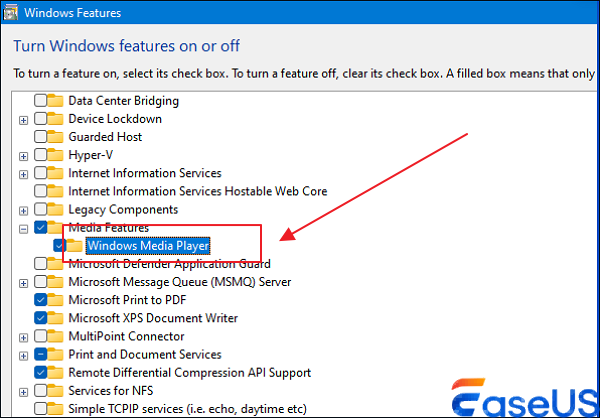
Langkah 3 . Tindakan ini akan memadamkan Windows Media Player. Mulakan semula PC dan semak semula kotak sekali lagi untuk "Windows Media Player."
Langkah 4 . Mulakan semula PC, dan versi WMP yang lebih baharu akan dipasang pada PC anda.
3. Kemas kini Pemacu Windows untuk Menyelesaikan AVI Tidak Dimainkan
Untuk menyelesaikan isu main balik AVI, kemas kini pemacu Windows anda. Dalam kebanyakan kes, Kemas Kini Windows akan mengemas kini pemacu untuk komponen perkakasan, termasuk kad grafik, paparan, pencetak dan penyesuai rangkaian. Kadangkala, kemas kini pemandu manual diperlukan. Langkah-langkah untuk menaik taraf pemacu Windows:
Langkah 1 . Cari "Pengurus Peranti" dalam kotak carian dan klik untuk membukanya.
Langkah 2 . Untuk mengemas kini pemacu, pilih kategori "Pengawal bunyi, video dan permainan".
Langkah 3 . Pergi ke sifat peranti dan pilih "Kemas Kini Pemacu."

Langkah 4 . Pilih pilihan untuk menyemak kemas kini pemandu secara automatik.
Langkah 5 . Jika Windows tidak dapat mencari pemacu terbaharu dari tapak web pengilang, cuba muat turun satu dan ikut arahan pemasangan mereka.
Jangan lupa untuk berkongsi siaran ini dengan rakan atau rakan sekerja anda yang memerlukan:
4. Tukar Format Video untuk Betulkan Selesaikan AVI Tidak Dimainkan
Menukar fail AVI anda mungkin membetulkan isu main balik. Menukar fail kepada AVCHD, WMV, MP4, DAT atau FLV membolehkan mereka bermain pada beberapa peranti media. Pastikan anda memilih alat penukar internet yang selamat dan dipercayai untuk prosedur penukaran. Sebaliknya, anda boleh menggunakan VLC Media Player untuk menukar fail AVI anda. Ambil langkah ini:
Langkah 1 . Buka Pemain Media VLC.
Langkah 2 . Pergi ke "Media" dan pilih pilihan "Tukar/Simpan".
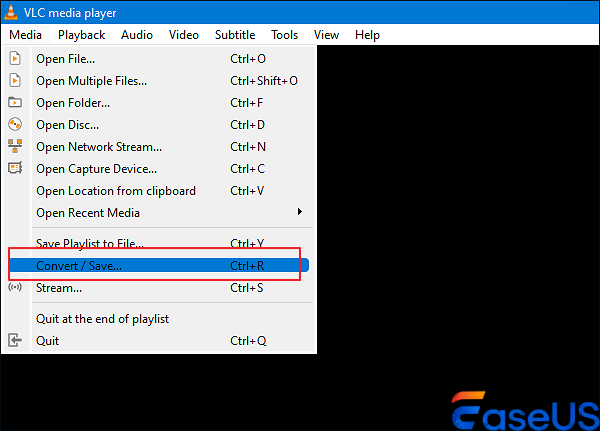
Langkah 3 . Klik butang "Tambah" untuk memilih fail AVI yang ingin anda tukar.
Langkah 4 . Pilih format output yang sesuai (cth, MP4) daripada menu lungsur turun Profil.
Langkah 5 . Pilih folder destinasi dan berikan nama fail.
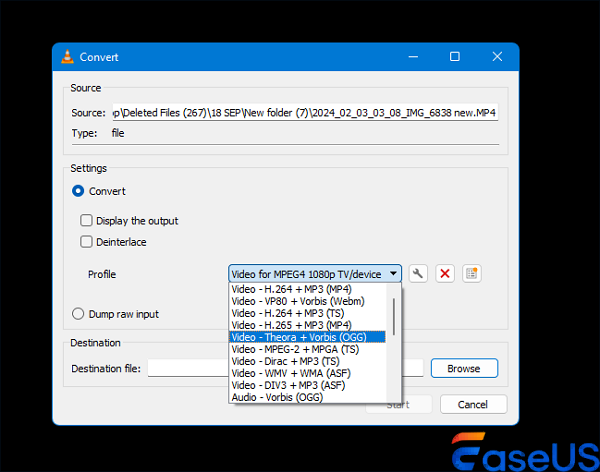
Langkah 6 . Klik "Mula" untuk memulakan proses penukaran.
5. Buka Fail AVI Tidak Boleh Dimainkan Menggunakan Pemain Media Lain
Pernahkah anda mencuba semua penyelesaian di atas, tetapi tiada satu pun yang berkesan untuk anda? Satu-satunya cara yang tinggal ialah beralih kepada pemain media lain. Cuba gunakan pemain media VLC, Pemain MX atau mana-mana alat pihak ketiga yang lain dan bukannya Windows Media Player (WMP) yang ringkas. Ambil pemain media VLC sebagai contoh:
Langkah 1. Klik kanan pada fail AVI yang tidak boleh dimainkan.
Langkah 2. Pilih "Buka dengan" daripada menu lungsur dan kemudian pilih "Pemain media VLC".

Soalan Lazim
Di bawah ialah senarai pertanyaan pengguna teratas mengenai Fail AVI Tidak Berfungsi:
1. Bagaimana untuk membetulkan tidak boleh memainkan fail AVI pada Android?
Untuk menyelesaikan kegagalan memainkan fail AVI pada Android, pertimbangkan untuk memasang perisian pemain media pihak ketiga daripada Gedung Google Play yang menyokong mainan AVI. Pemain MX, BSPlayer dan VLC pada Android adalah popular. Juga, pastikan pemain media anda boleh mengendalikan jenis fail AVI sebelum memuat turunnya.
2. Mengapa fail AVI tidak dimainkan?
Mungkin terdapat pelbagai sebab mengapa fail AVI tidak dimainkan. Sebab biasa termasuk data fail rosak, kekurangan codec penting untuk dimainkan dan kesukaran keserasian dengan pemain media. Untuk menyelesaikan masalah main, cuba gunakan pemain media lain, tingkatkan yang sedia ada, atau tukar fail AVI kepada format lain.
Kata Akhir
Membaiki fail AVI yang tidak dimainkan memerlukan pendekatan yang sistematik, termasuk menggunakan Pembaikan Video EaseUS Fixo, menaik taraf perisian dan pemacu, dan mencuba pemain media lain. Artikel ini membantu pengguna menyelesaikan isu main balik AVI untuk menonton video tanpa gangguan.
Untuk kesukaran fail AVI yang berpanjangan, cuba Pembaikan Video EaseUS Fixo. Dengan alatan pembaikan yang meluas dan UI yang ringkas, EaseUS Fixo boleh membetulkan fail AVI yang rosak dan menjadikannya boleh ditonton. Muat turun Pembaikan Video EaseUS Fixo sekarang untuk menuntut semula klip video anda yang tidak ternilai daripada kesukaran bermain AVI.
Was This Page Helpful?